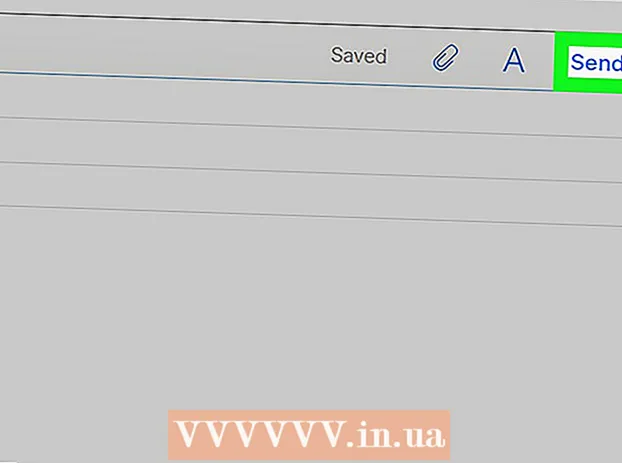Автор:
Peter Berry
Жаратылган Күнү:
12 Июль 2021
Жаңыртуу Күнү:
1 Июль 2024
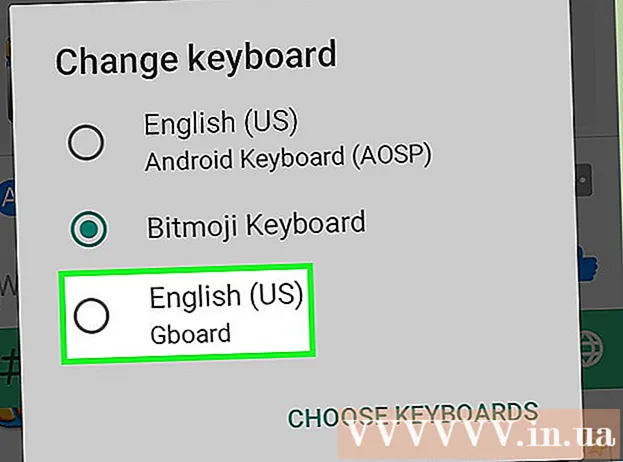
Мазмун
Бул wikiHow сизге Android телефонуңузга Bitmoji Keyboard (Bitmoji клавиатурасы) орнотуу жана колдонууну үйрөтөт. Иштетилгенден кийин, Bitmoji сүрөттөрүн жөнөтүү үчүн Bitmoji баскычтобуна өтсөңүз болот, же эгерде Gboard - Google баскычтобу колдонулса, Bitmoji Баскычтобуна түз эле клавиатурадан кире аласыз. Bitmoji смайликтерин Facebook, WhatsApp жана башкалар сыяктуу колдонмолорго жайгаштырып, жайгаштыра аласыз.
Кадамдар
3-бөлүктүн 1-бөлүгү: Bitmoji баскычтобун күйгүзүңүз
Android. Түстүү фондо тиштүү сөлөкөтүн же кочкул кызыл фондо слайдерлердин топтомун орнотуп, Жөндөөлөр колдонмосун таптаңыз.
- Ошондой эле, Жөндөөлөрдү экрандын жогору жагынан ылдый сүрүп, андан кийин ачылуучу менюдагы тиштүү дөңгөлөктүн белгисин таптап ачсаңыз болот.

экрандын төмөн жагында, боштуктун сол жагында. Жеткиликтүү Быйтыкча параметрлеринин тизмеси пайда болот.
. Керектүү белгини тапканга чейин Bitmoji сөлөкөттөрүндө ылдый жылдырып, андан соң тандоо үчүн таптап коюңуз. Бул параметрди текст талаасынан көрө аласыз.
же Post (Билдирүү үчүн). Көпчүлүк баарлашуу колдонмолорунда жөнөтүү баскычы кагаз тегиздигине окшошуп, билдирүүнүн төмөнкү оң бурчунда жайгашкан. Bitmoji сүрөтү бар билдирүү жөнөтүлөт.Эгер сиз мультимедиялык тиркемеде пост жазып жатсаңыз, анда бул "Пост" баскычы болсо керек.
- Жөнөтүү баскычы жана анын жайгашкан жери сиз колдонуп жаткан тиркемеге жараша болот.
3 ичинен 3-бөлүк: Bitmoji баскычтобуна которулуу

Bitmoji иштетилген тиркемени ачыңыз. Androidде Facebook Messenger, Hangouts жана Twitter сыяктуу Bitmoji колдогон көптөгөн социалдык тармактар колдонмолору бар.
Баскычтоп экранда көрүнүшү үчүн текст кутучасын чыкылдатыңыз. Android шаймандын клавиатурасы пайда болот.

Глобустун сүрөтчөсүн же баскычтопту чыкылдатыңыз. Айрым баскычтоптордо бул баскыч боштуктун сол жагында жайгашкан. Башка баскычтоптордо, ал экрандын төмөнкү оң бурчунда, Көзөмөлдөө баскычынын жанында (бардык ачык колдонмолор көрсөтүлгөн баскыч). Меню пайда болот.- Айрым Android версияларында экрандын жогору жагынан ылдый сүрүп, андан соң "Баскычтопту өзгөртүү" эскертмесин таптаңыз.
Чыкылдатуу Bitmoji баскычтобу калкыма менюда. Bitmoji баскычтобу ачылат.
Bitmoji сөлөкөтүн тандаңыз. Бардык категорияларды көрүү үчүн, үй экранындагы сөлөкөт категориялардын бирин таптап, же солго серпип, параметрлерди карап чыгыңыз. Колдонгуңуз келген Bitmoji табылганда, аны тандоо үчүн чыкылдатыңыз.
Bitmoji жөнөтүү. Айрым колдонмолор Bitmoji кантип жөнөтүү керектигин сунушташат. Көпчүлүк учурларда, Bitmoji бөлүшүү үчүн колдонмонун тапшыруу сүрөтчөсүн таптап коюңуз.
Демейки баскычтопко кайра которулуңуз. Сиздин баскычтоп Bitmoji режиминде сиз демейки абалга өткөнчө кала берет. Демейки орнотууну өзгөртүү үчүн, текст баскычын таптап, клавиатураны ачыңыз, менюну кайра иштетүү үчүн глобустун сүрөтчөсүн басып, кармап туруңуз, акыры, кадимки киргизүүгө кайтуу үчүн каалаган клавиатураны таптаңыз. жарнама
Кеңеш
- Айрым Android баскычтобунун параметрлери башкалардыкына окшобойт. Эгер сиз кээ бир атайын баскычтопту колдонуп жатсаңыз (мисалы, SwiftKey), Bitmoji киргизилгенге чейин Android түзмөгүндөгү же Gboardдогу клавиатуранын түрүнө өтүңүз.
Эскертүү
- Бардык кызматтар Bitmoji менен шайкеш келбейт. Эгерде сиз социалдык тармактарды же электрондук почтаны колдонуп жатканда Bitmoji колдоно албасаңыз, анда кызмат Bitmoji колдобой калышы мүмкүн.